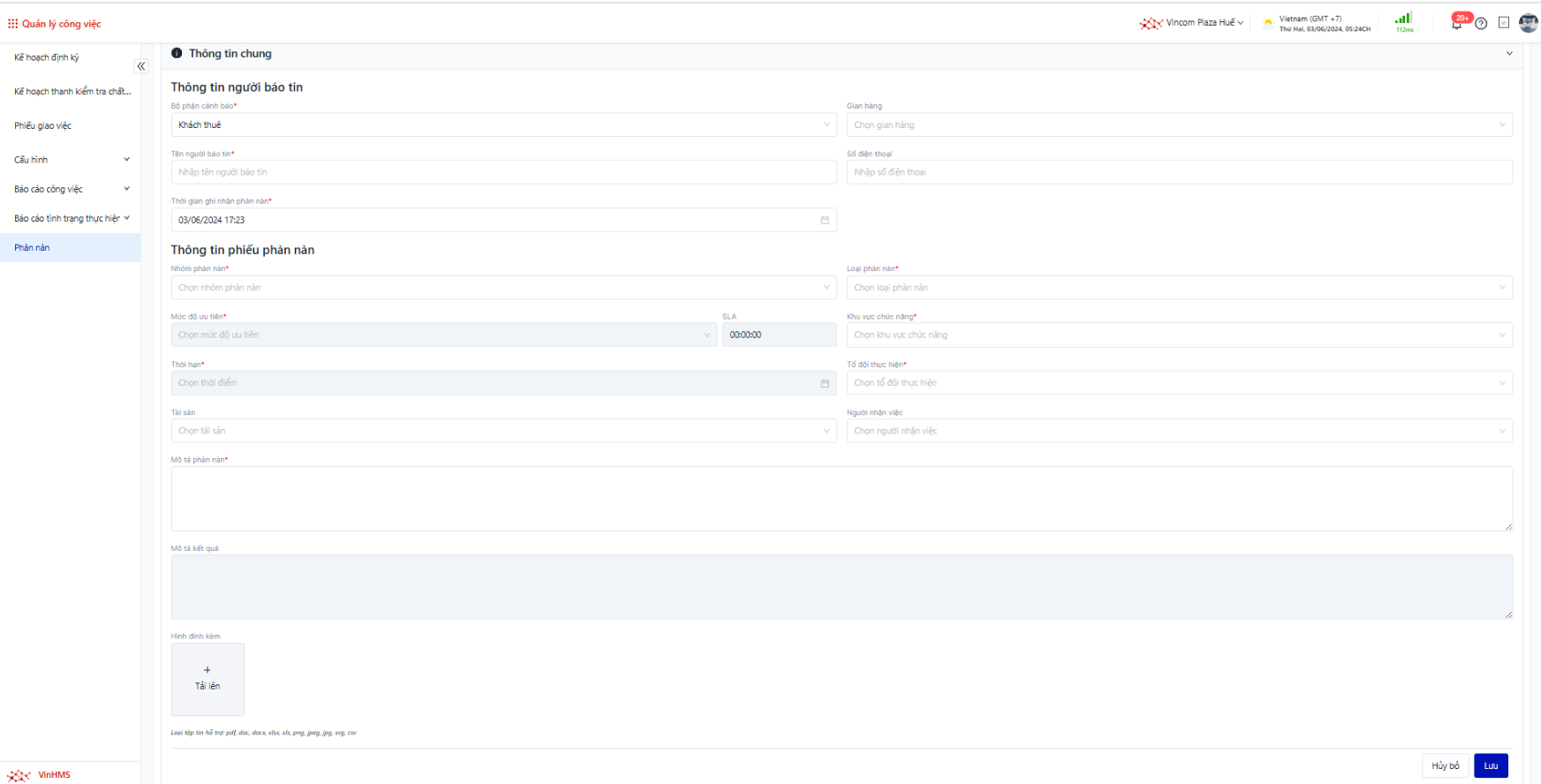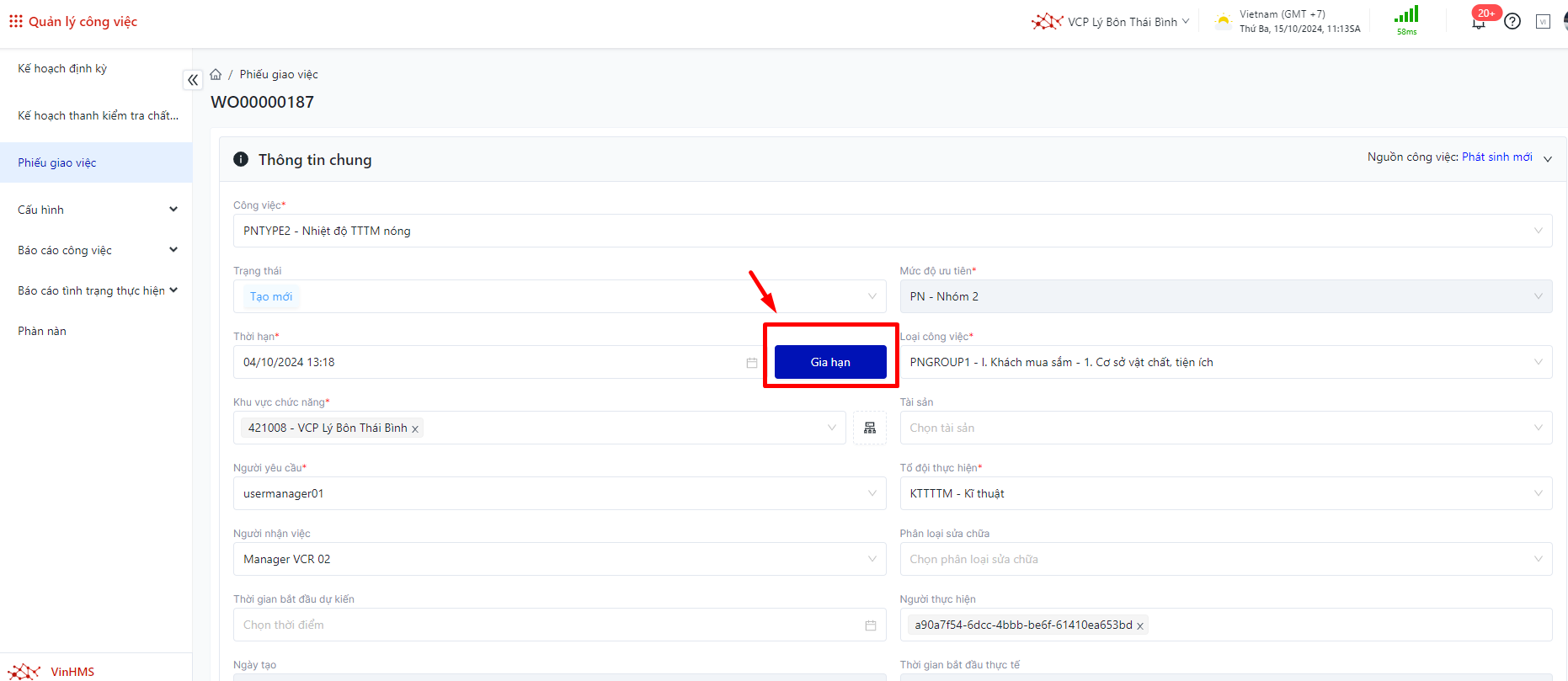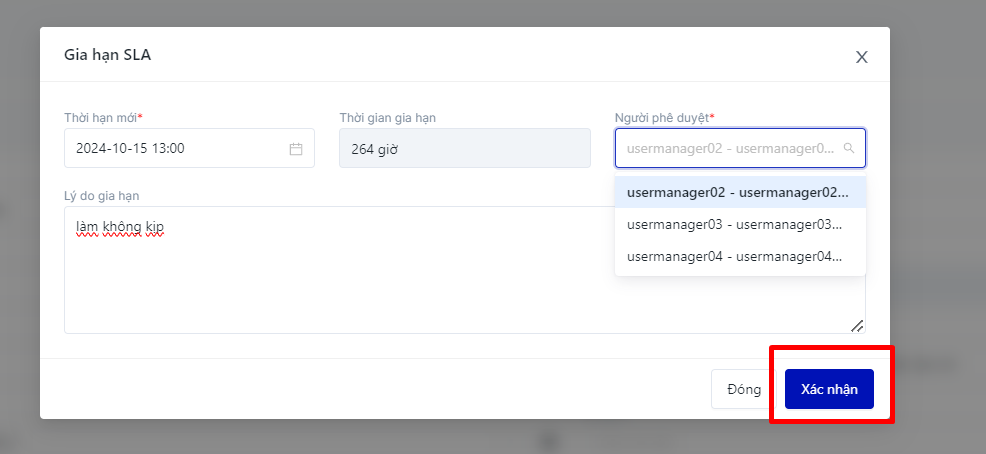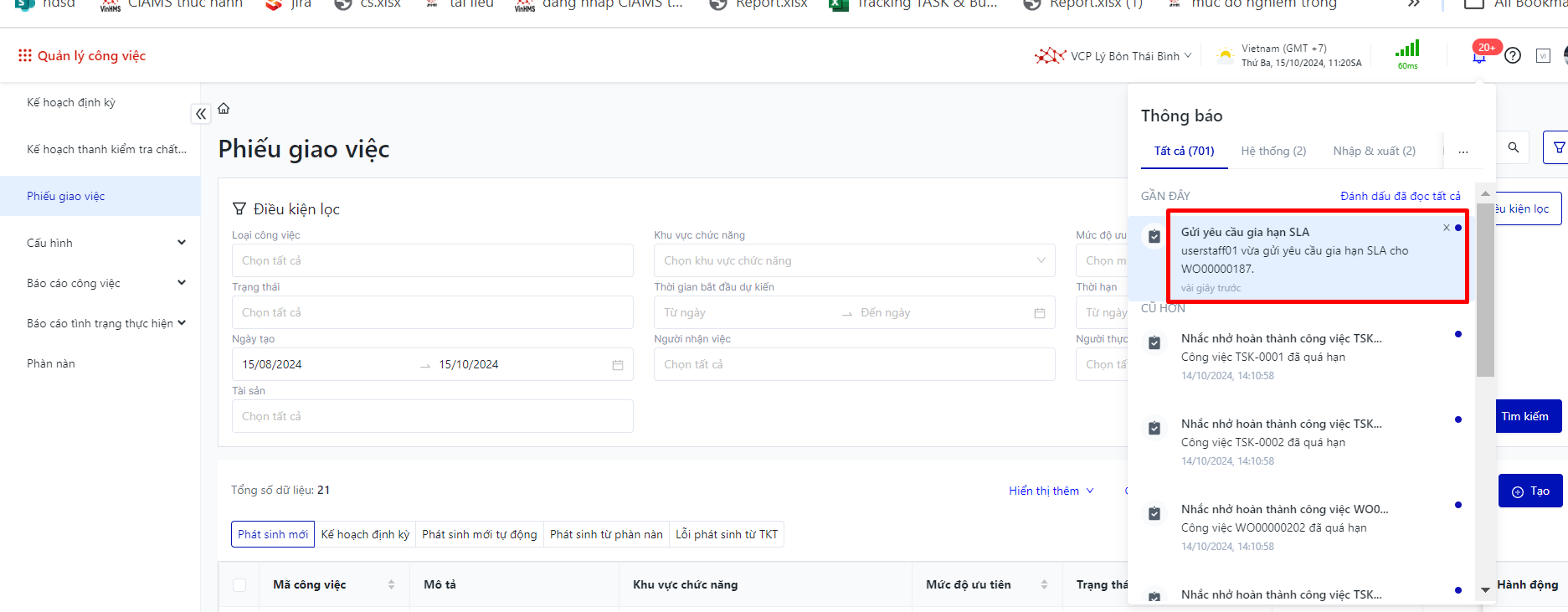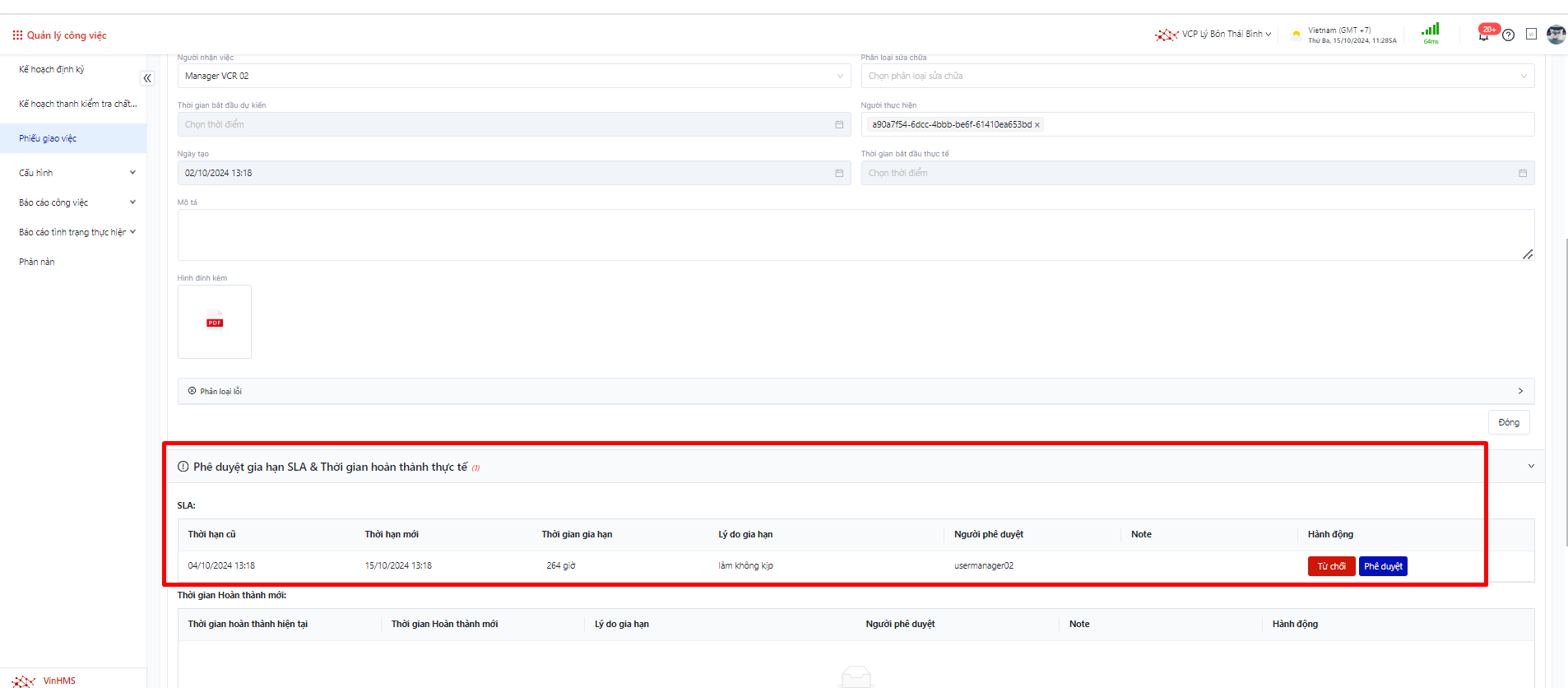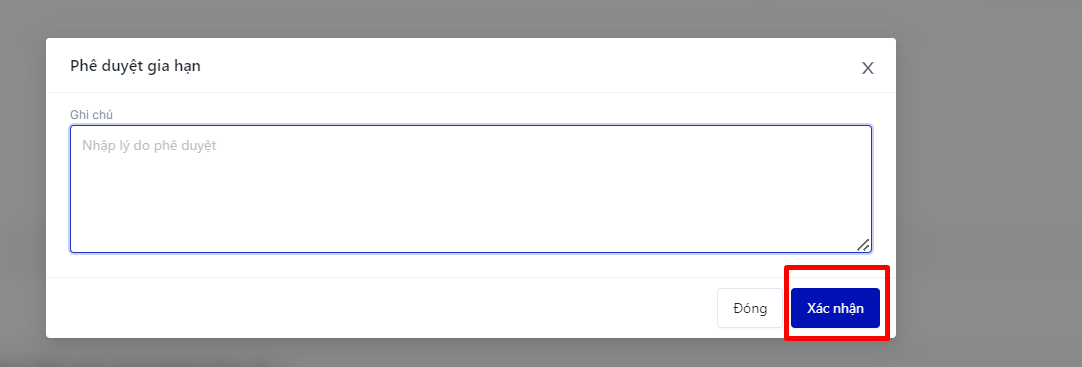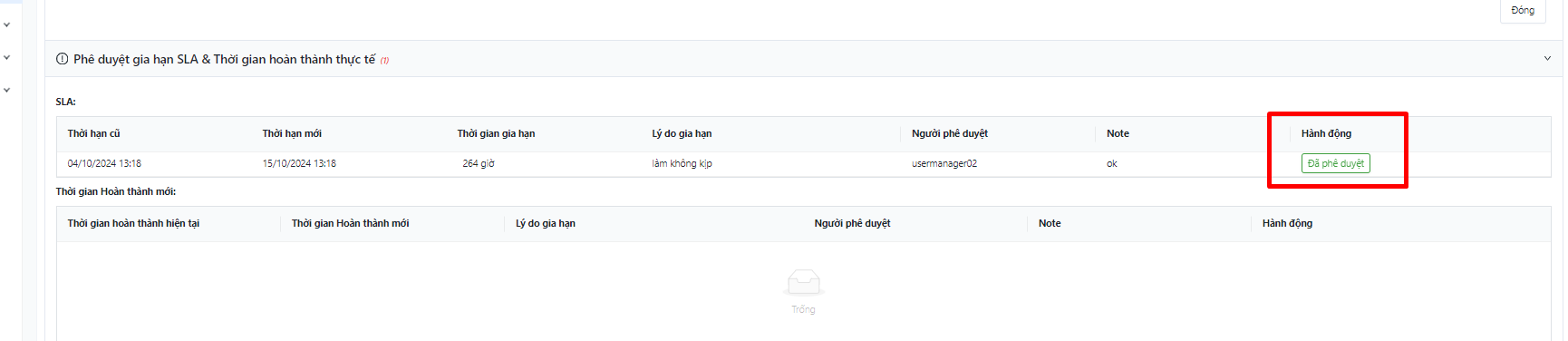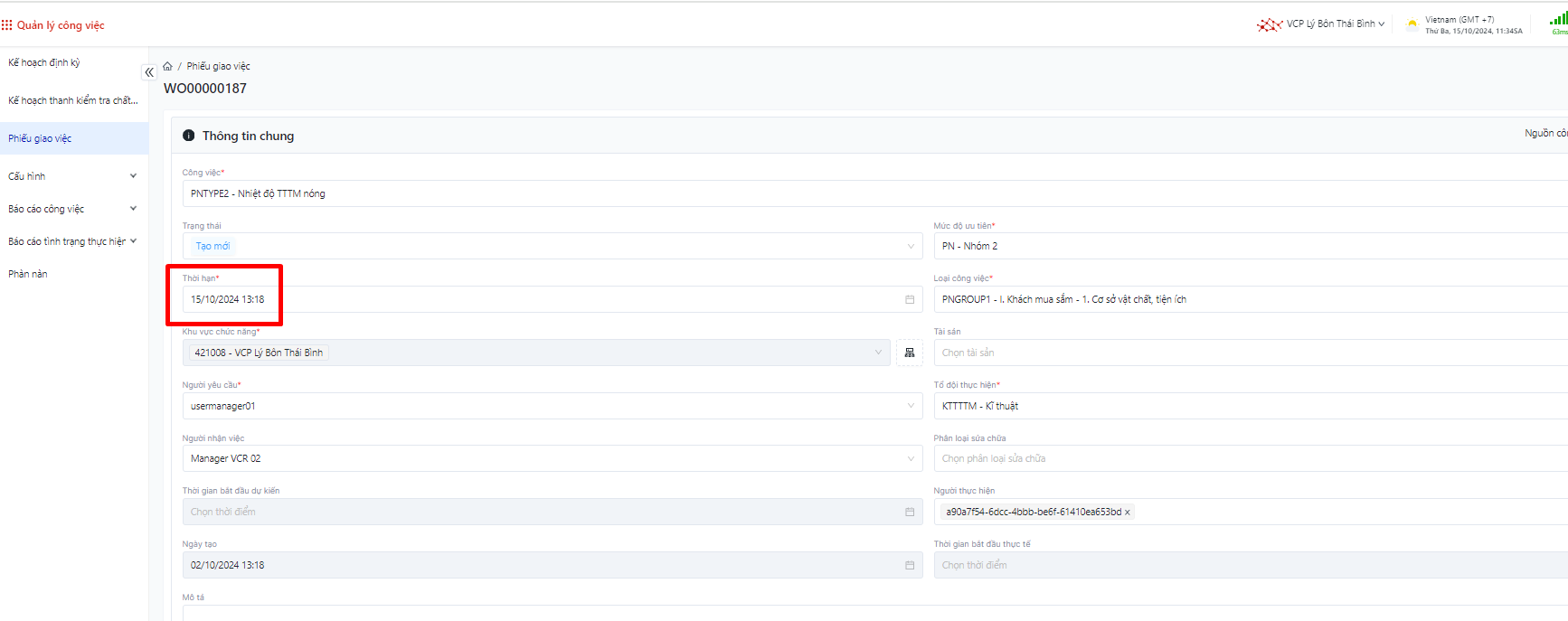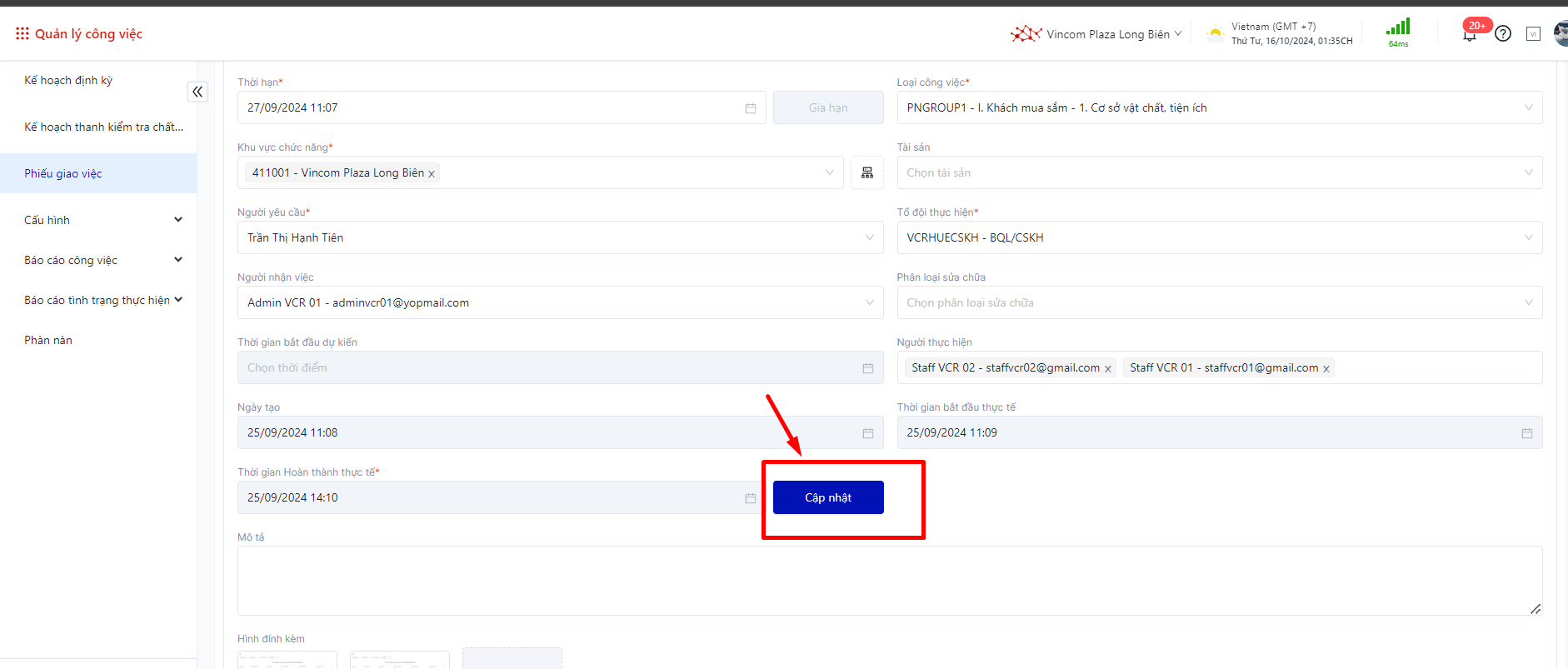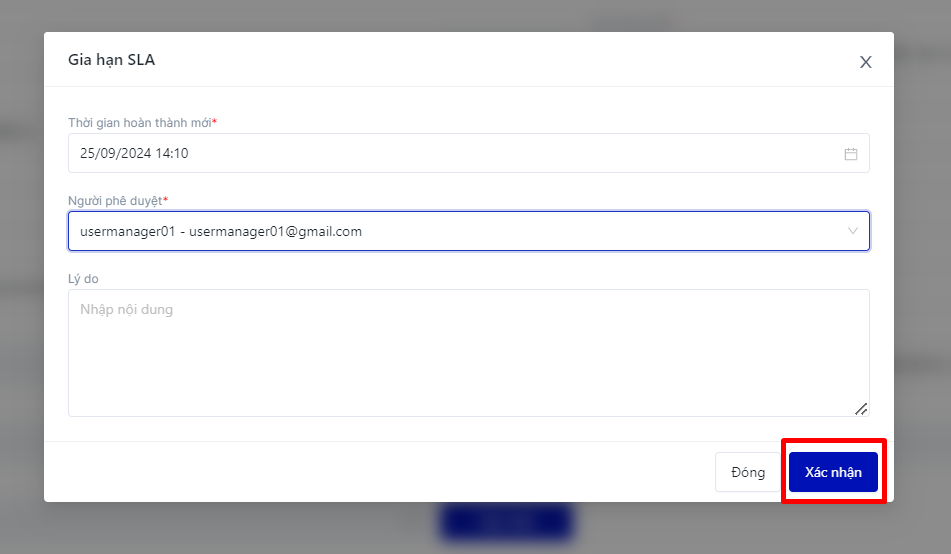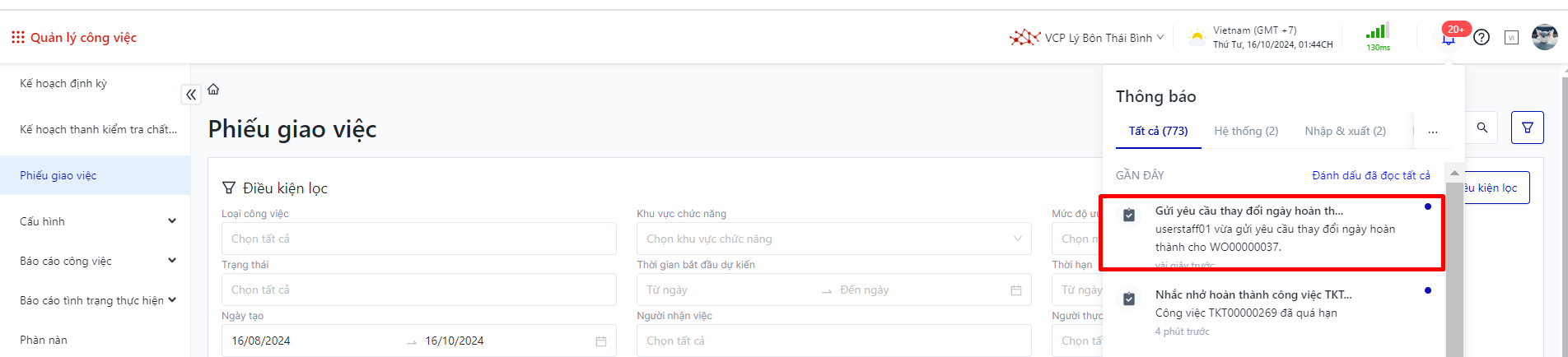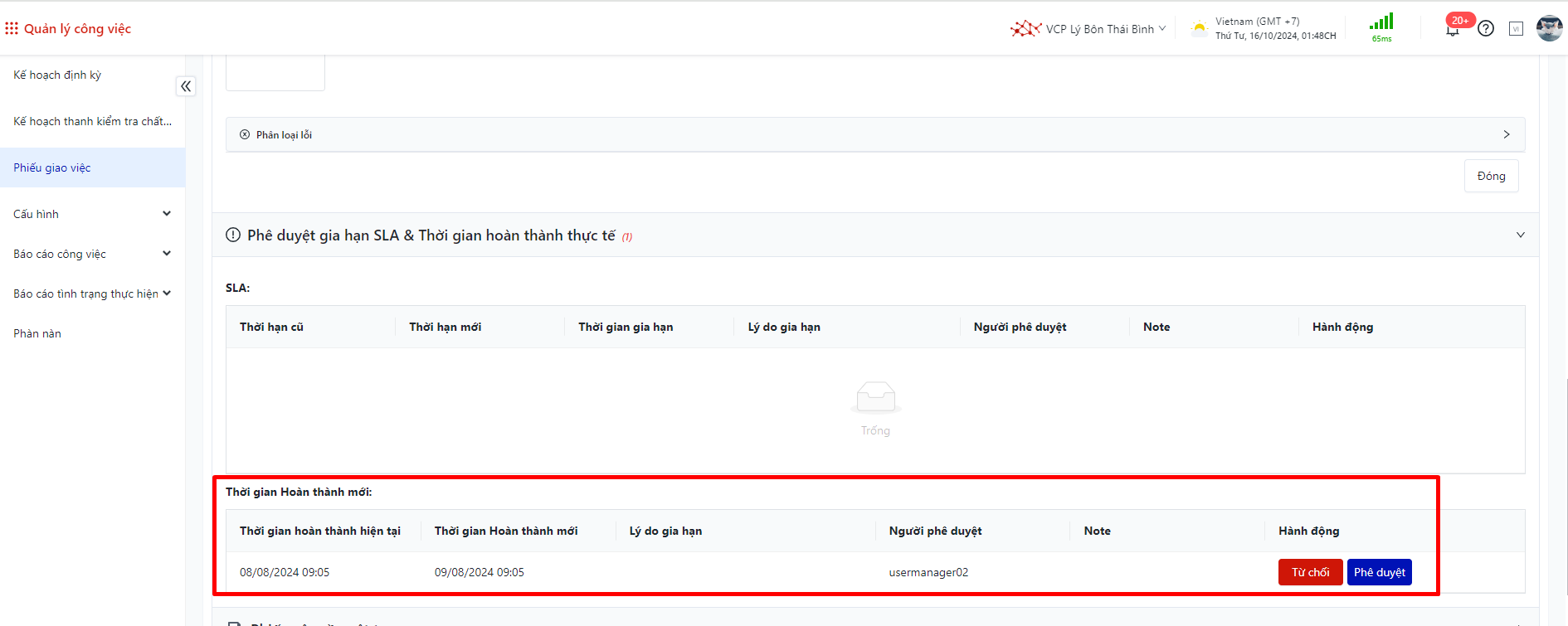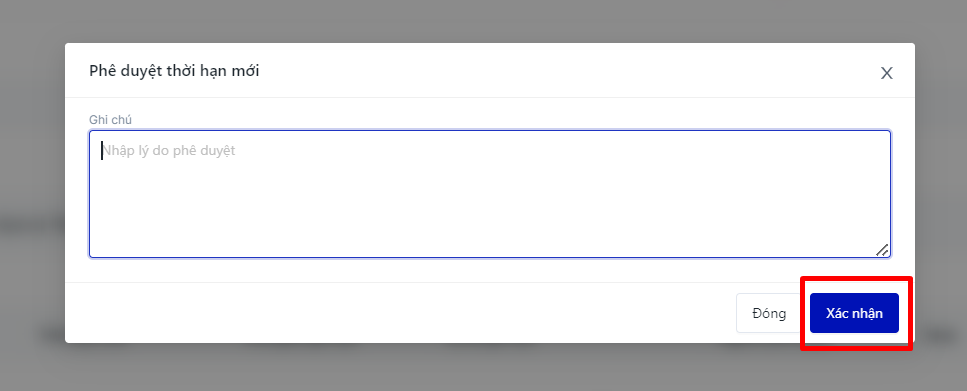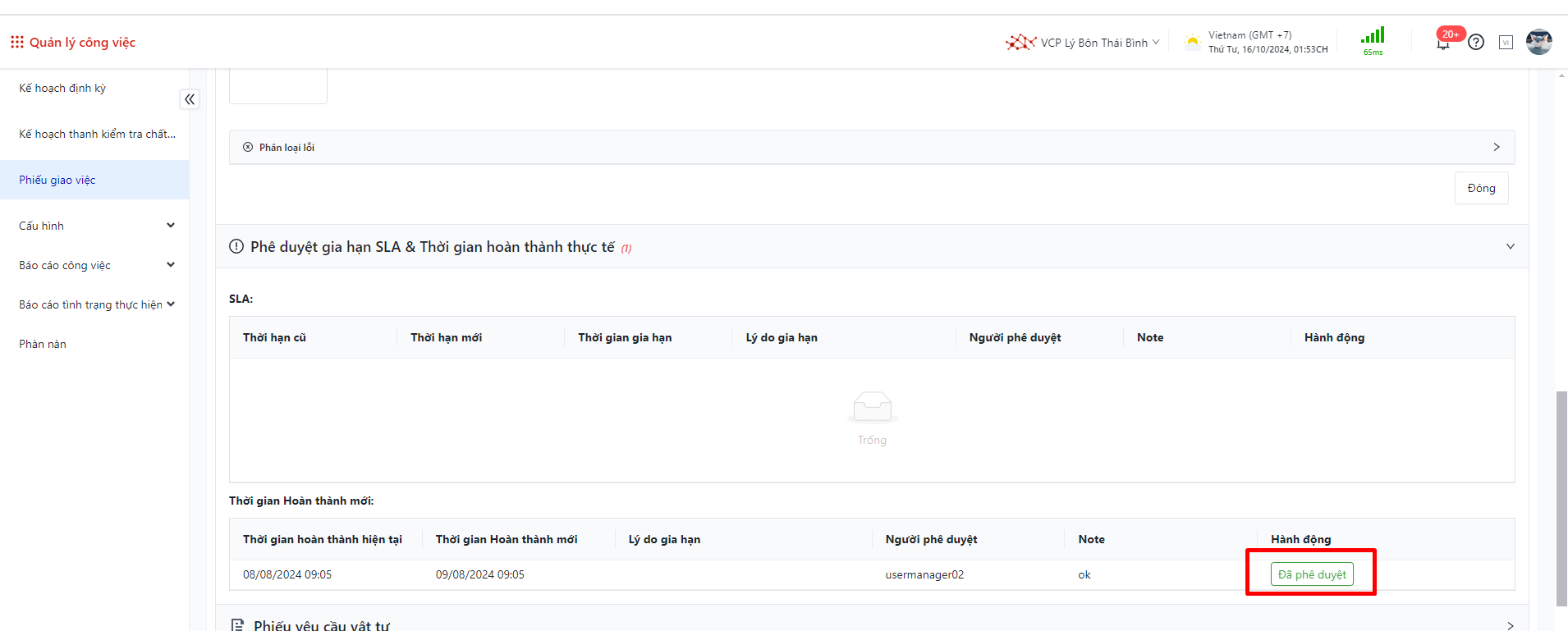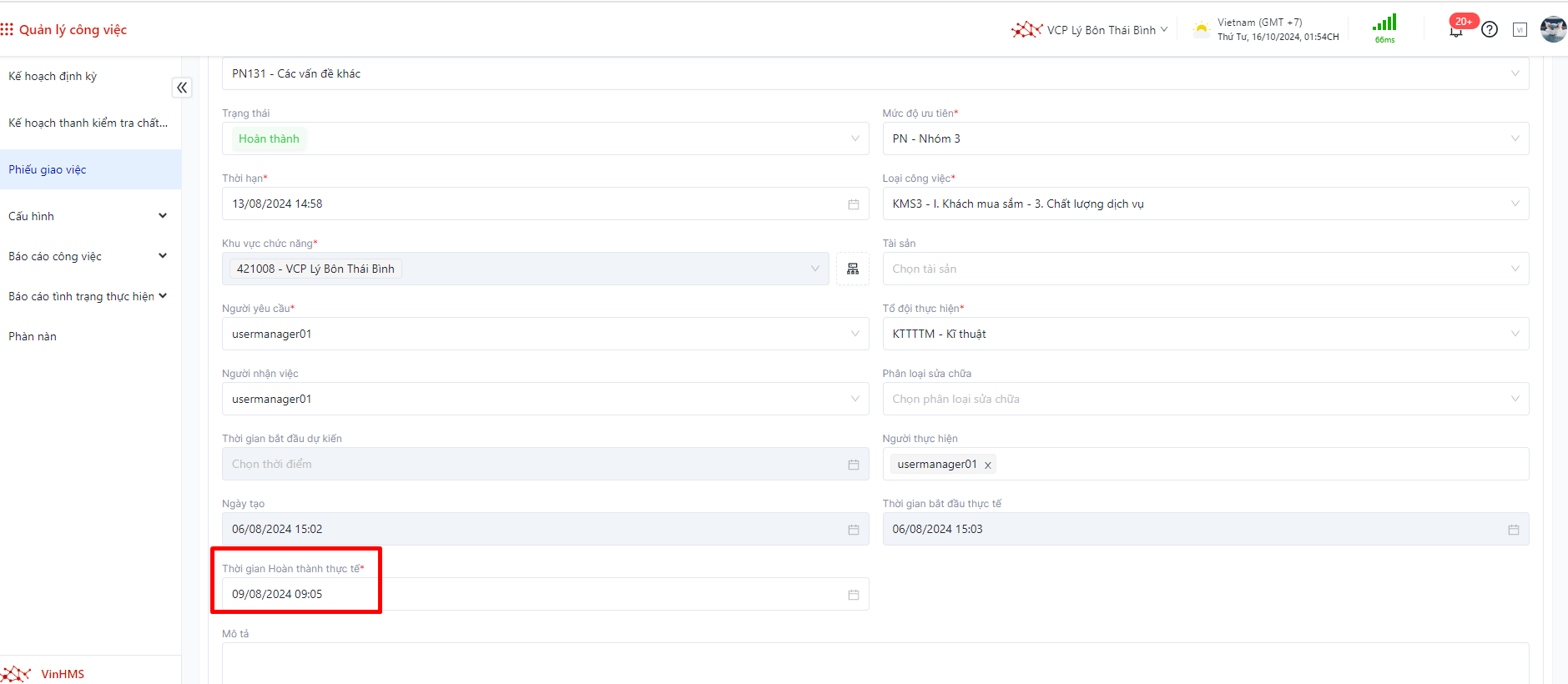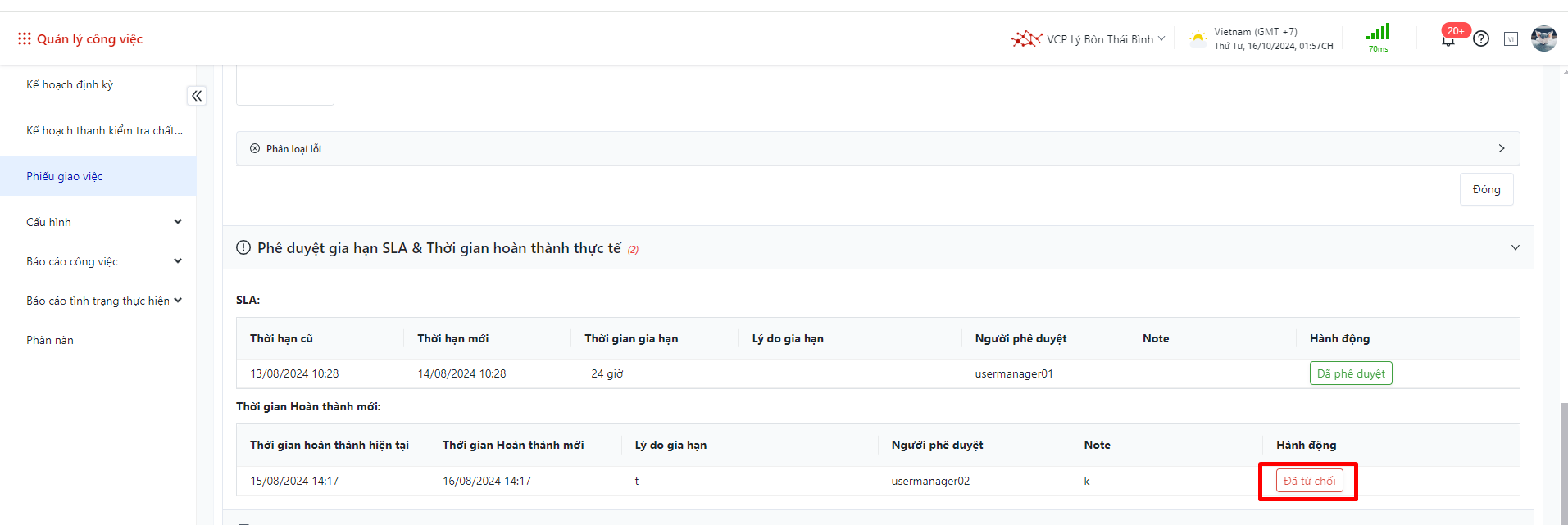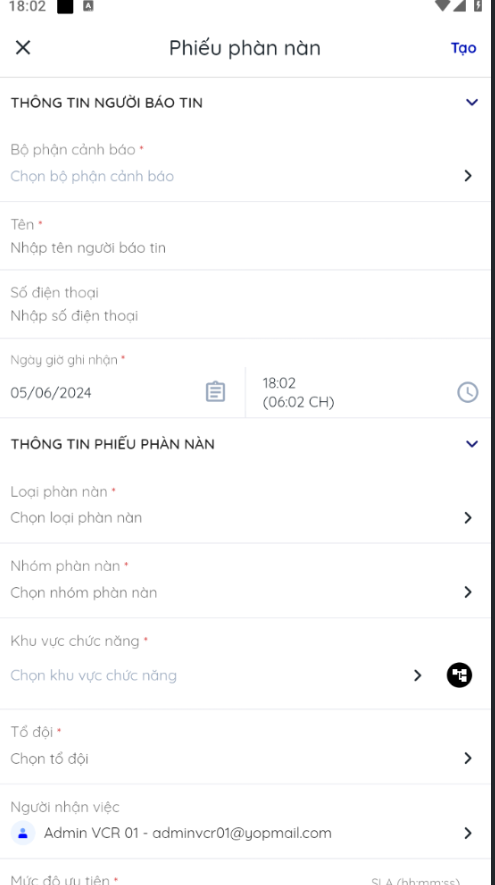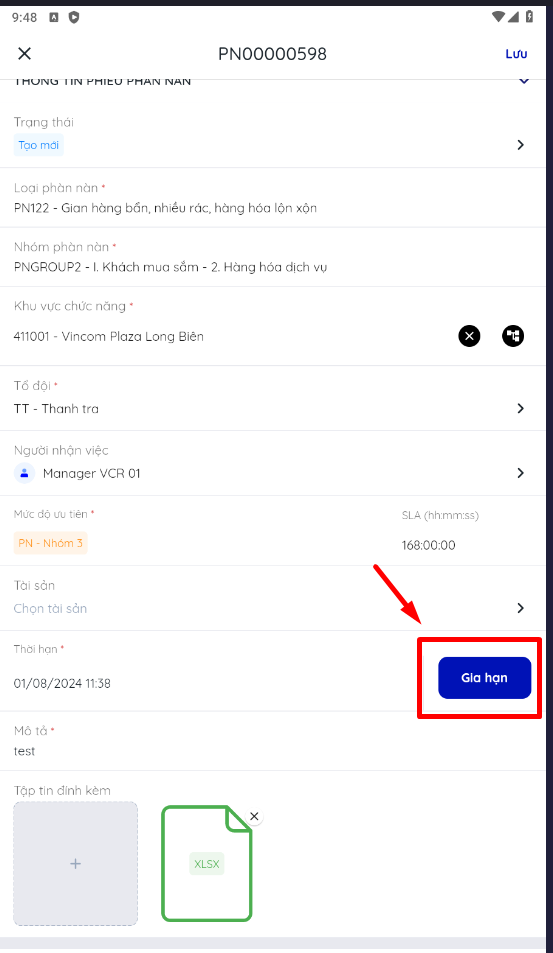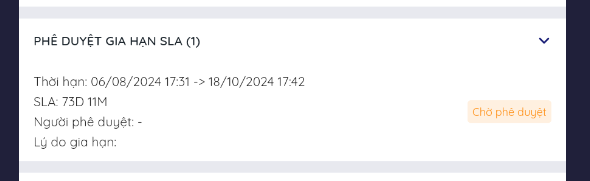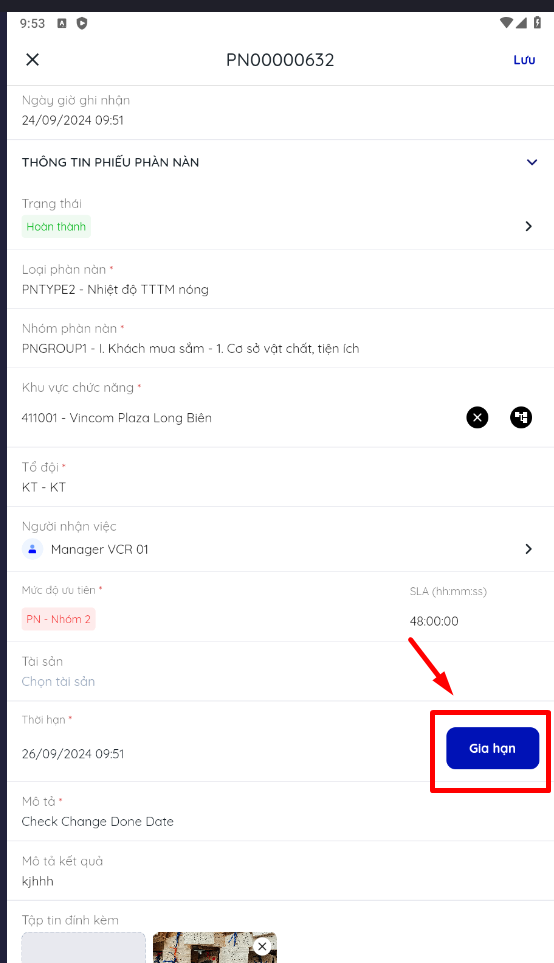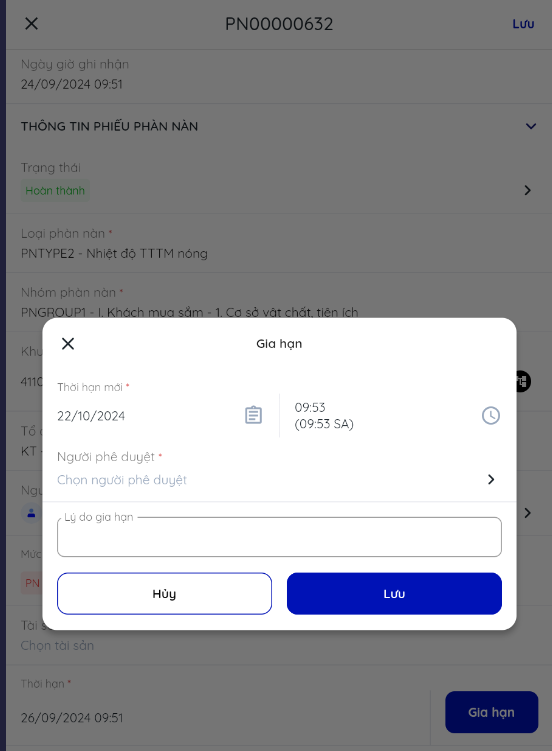[VCR]HDSD module Phàn nàn (Complaint)
Đường dẫn (Open Link) |
Đăng nhập → Quản lý công việc → Phàn nàn |
Tổng quan (Summary) |
Ghi nhận và tạo Phiếu phàn nàn đồng thời tạo đầu việc phát sinh từ phiếu phàn nàn, Bộ phận CSKH sẽ gửi đầu việc cho người thực hiện trực tiếp, hoặc gửi cho tổ trưởng sau đó tổ trưởng sẽ phân việc cho nhân viên thực hiện. |
1. Tạo phiếu phàn nàn |
Bước 1: Tạo mới phàn nàn 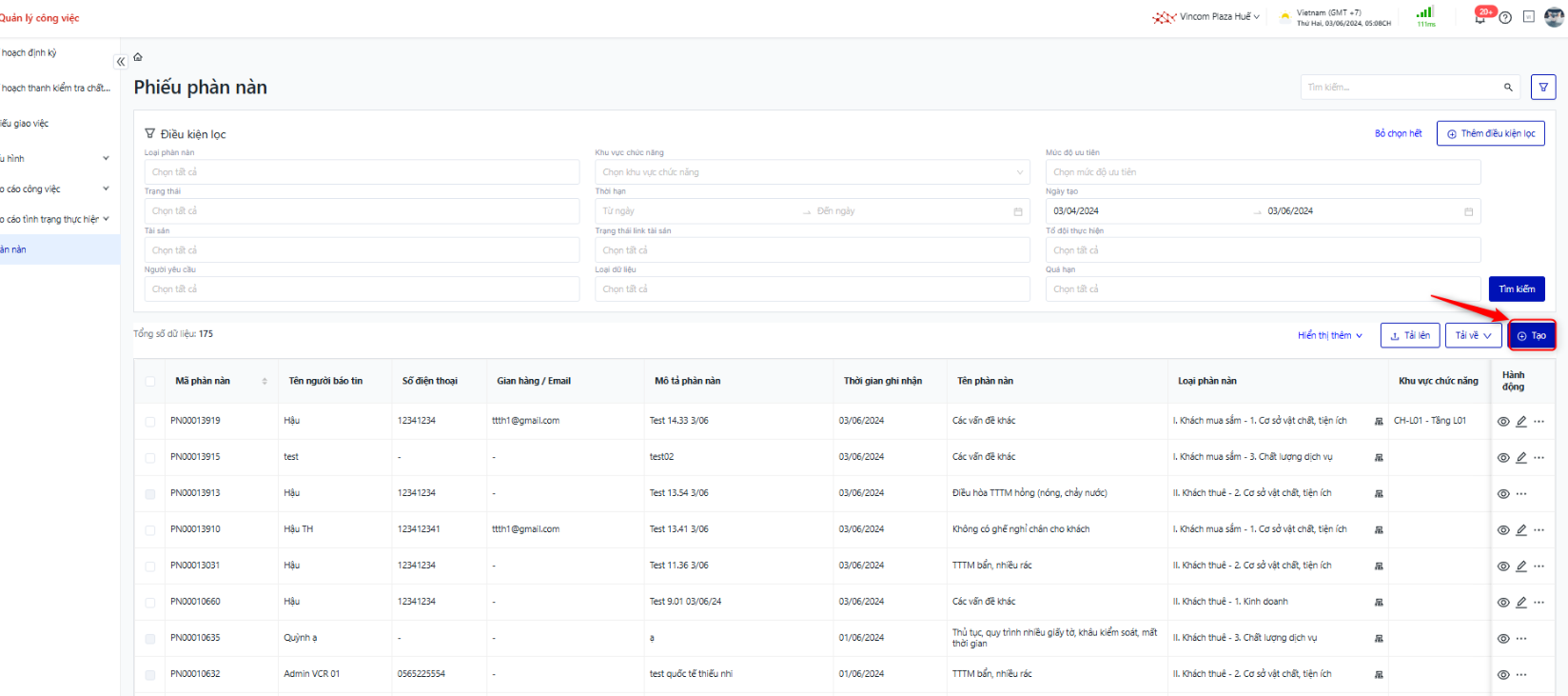 Bước 2: Điền thông tin
=> Khi chọn Loại phàn nàn hệ thống tự động điền Nhóm phàn nàn tương ứng
Sau khi tạo PPN, hệ thống sẽ tự động mở popup tạo Phiếu giao việc phát sinh Khi PPN có trạng thái Đang thực hiện hệ thống sẽ hiển thị field Thời gian bắt đầu thực tế 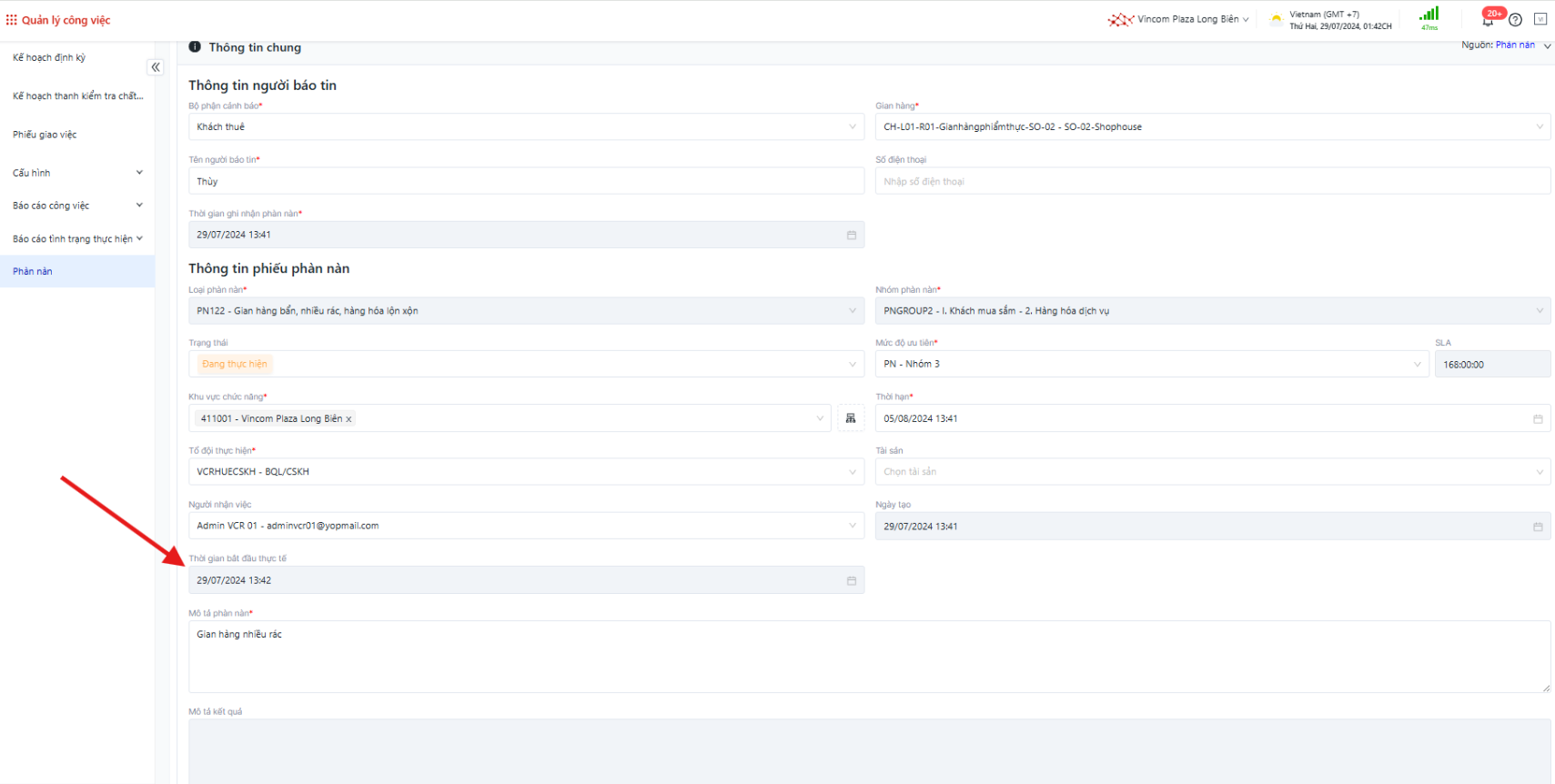 Bước 3: Tạo PGV phát sinh Các field đã có thông tin từ PPN sẽ được hiển thị sẵn, người dùng có thể chỉnh sửa. Người dùng chọn tổ đội thực hiện, người nhận việc và người thực hiện. Field người thực hiện có thể chọn được nhiều người. 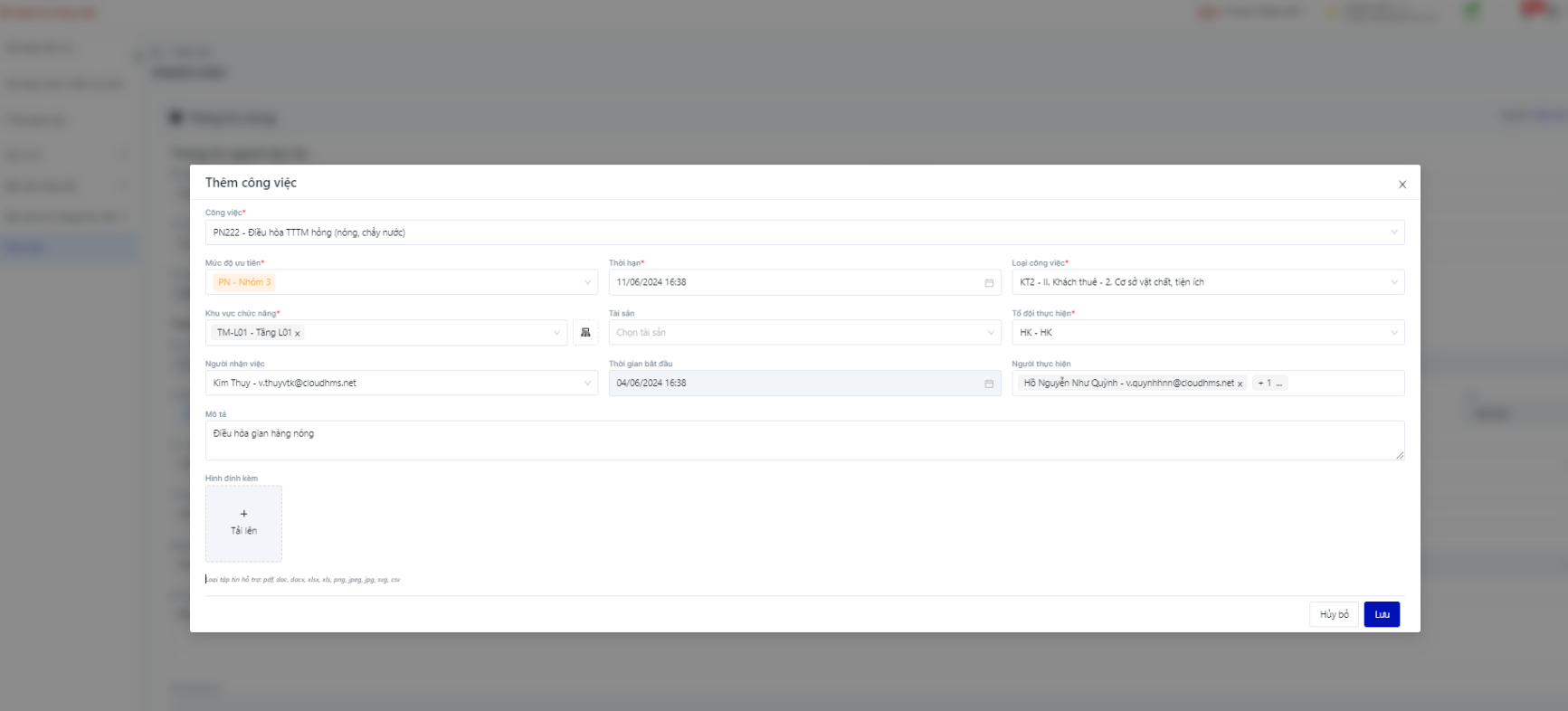 Ở màn hình danh sách phiếu giao việc, người dùng chọn vào tab Phát sinh từ Phàn nàn để xem những phiếu giao việc phát sinh từ phàn nàn 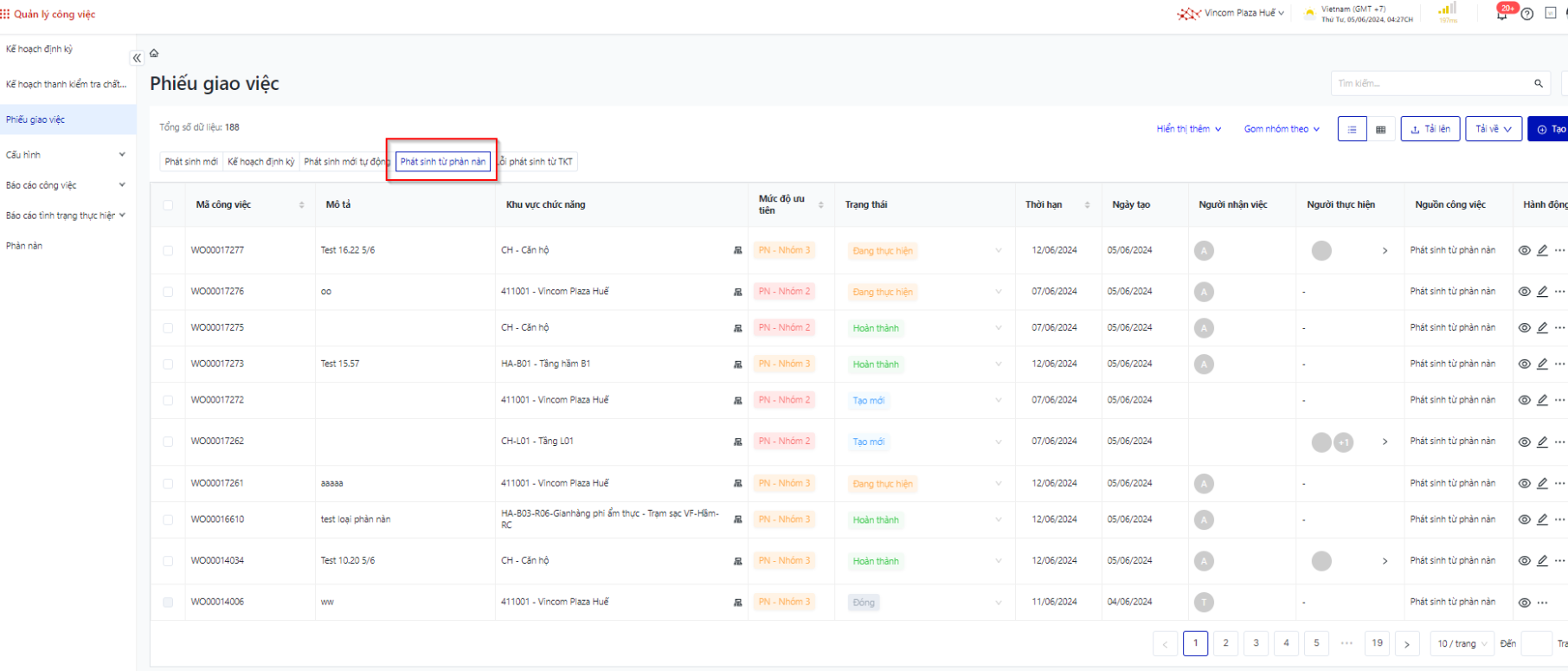 |
2. Quản lý danh sách Phiếu phàn nàn |
Danh sách Phiếu phàn nàn thể hiện tất cả thông tin , cột Trạng thái được đưa ra trước để dễ theo dõi ở màn hình Overview 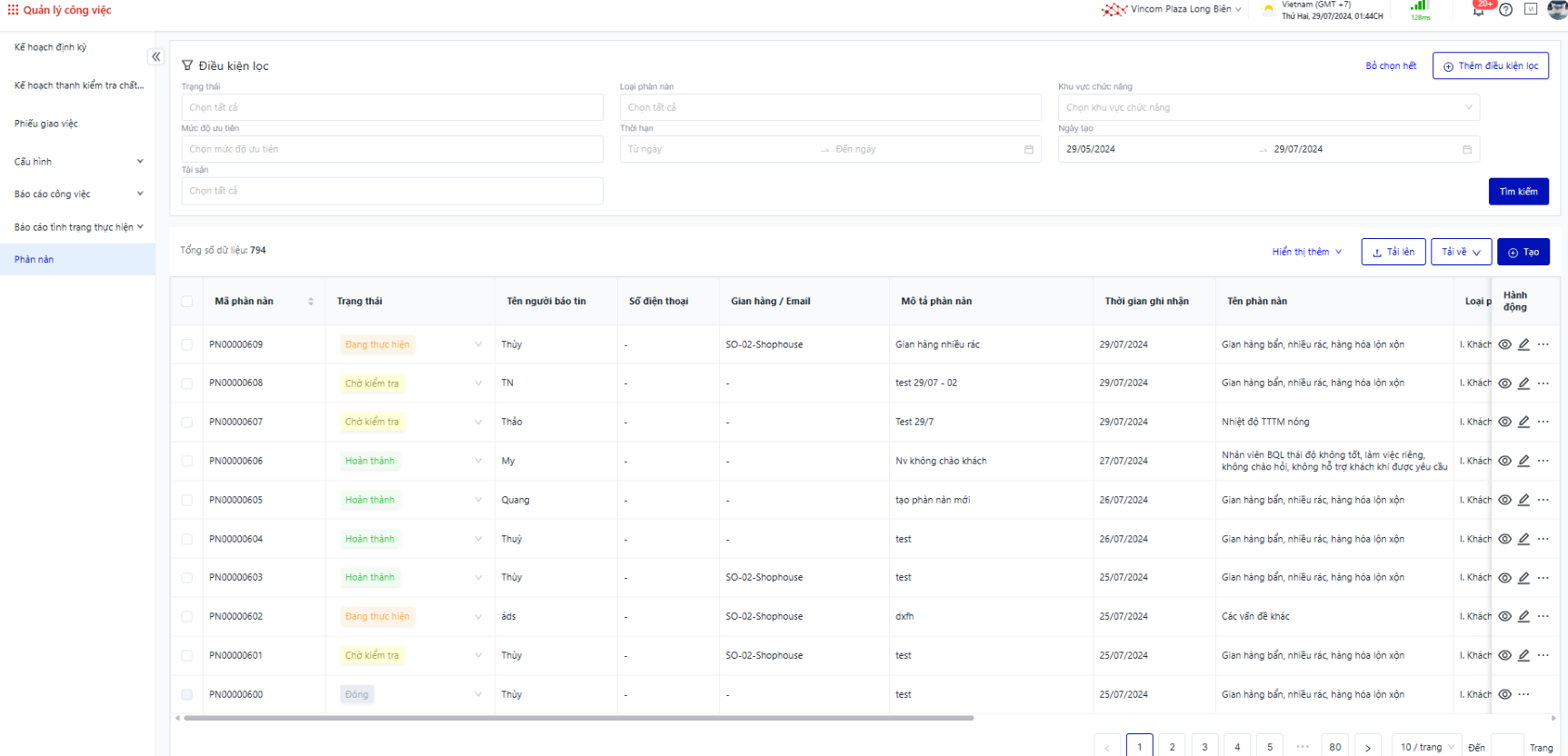 Có thể xem được các Phiếu giao việc phát sinh và liên quan trên danh sách phiếu phàn nàn 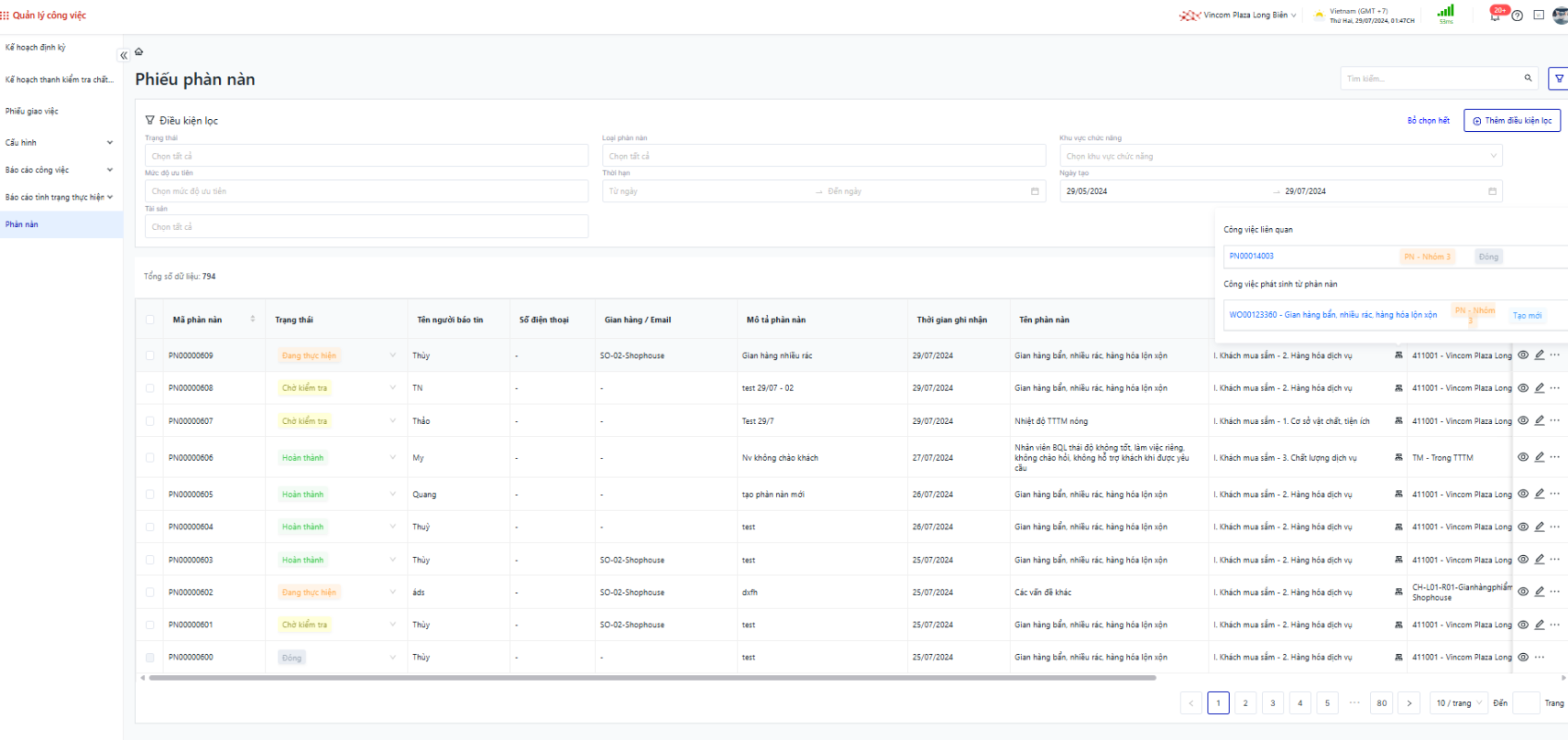 Có thể chọn hiển thị thêm hoặc bớt cột thông tin trên danh sách 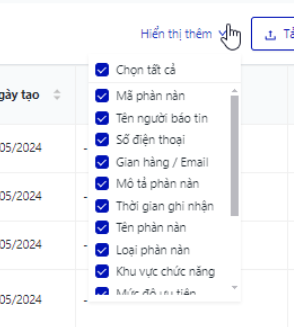 Có thể tải về toàn bộ danh sách phiếu phàn nàn và danh sách TS cần sửa, bằng cách nhấn nút “Tải về” 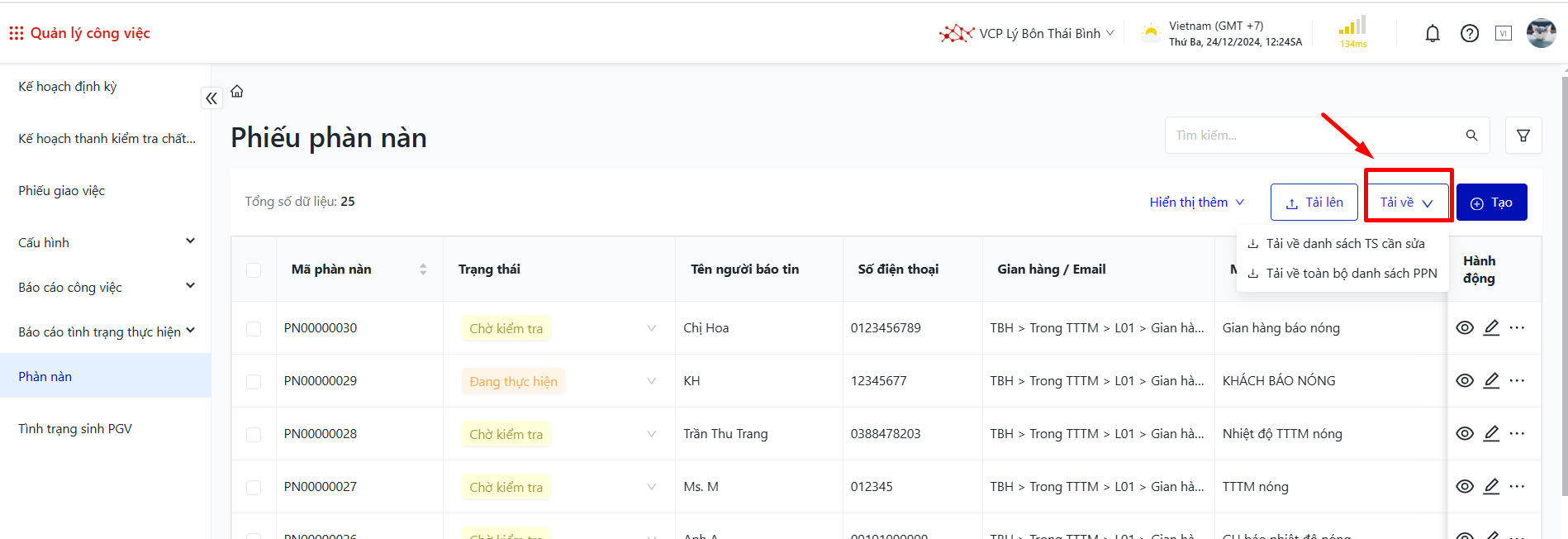 Có thể xem chi tiết 1 phiếu phàn nàn bằng cách nhấn chọn biểu tượng 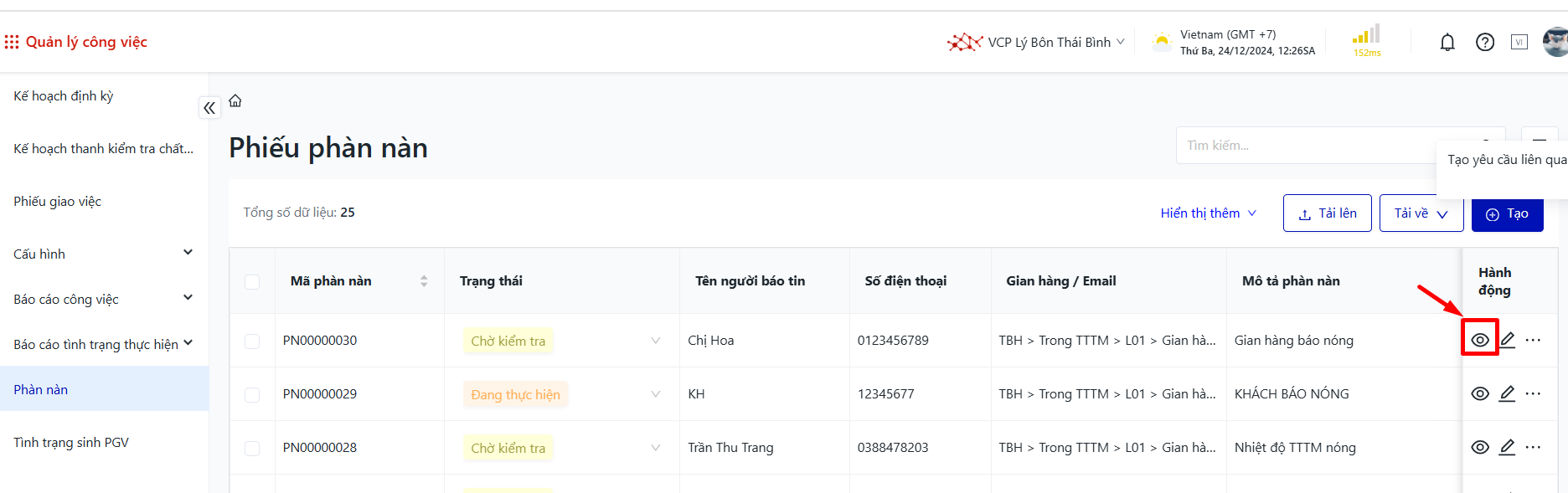 Nếu thời hạn của phiếu phàn nàn bị quá hạn sẽ hiển thị màu đỏ (trừ những Phiếu phàn nàn có trạng thái Đóng hoặc Hủy) 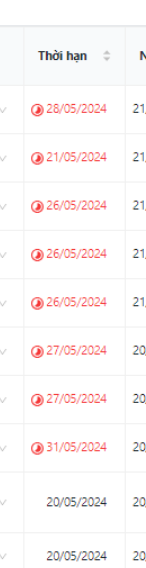 Có thể chỉnh sửa phiếu phàn nàn, bằng cách nhấn chọn biểu tương 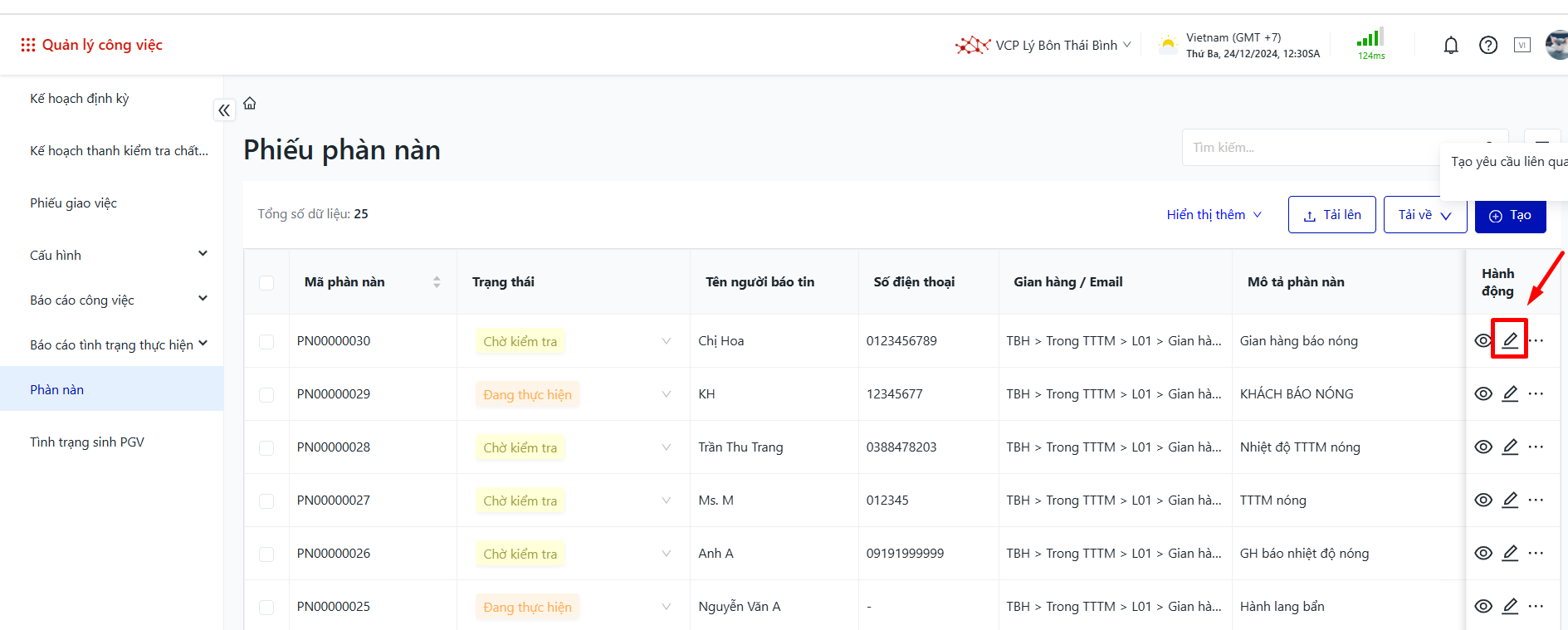
|
3. Luồng trạng thái của PPN và PGV phát sinh |
|
2. Phiên bản APP
1. Tạo phiếu phàn nàn |
Bước 1: Tạo mới phàn nàn
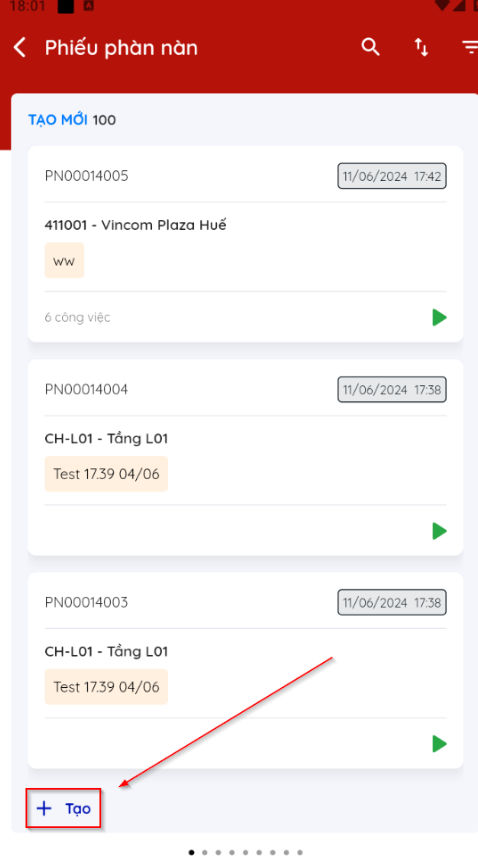 Bước 2: Điền thông tin
=> Khi chọn Loại phàn nàn hệ thống tự động điền Nhóm phàn nàn tương ứng
Sau khi tạo PPN, hệ thống sẽ tự động mở trang tạo Phiếu giao việc phát sinh Bước 3: Tạo PGV phát sinh Các field đã có thông tin từ PPN sẽ được hiển thị sẵn, người dùng có thể chỉnh sửa. Người dùng chọn tổ đội thực hiện, người nhận việc và người thực hiện. Field người thực hiện có thể chọn được nhiều người. Thời gian bắt đầu dự kiến: không bắt buộc nhập 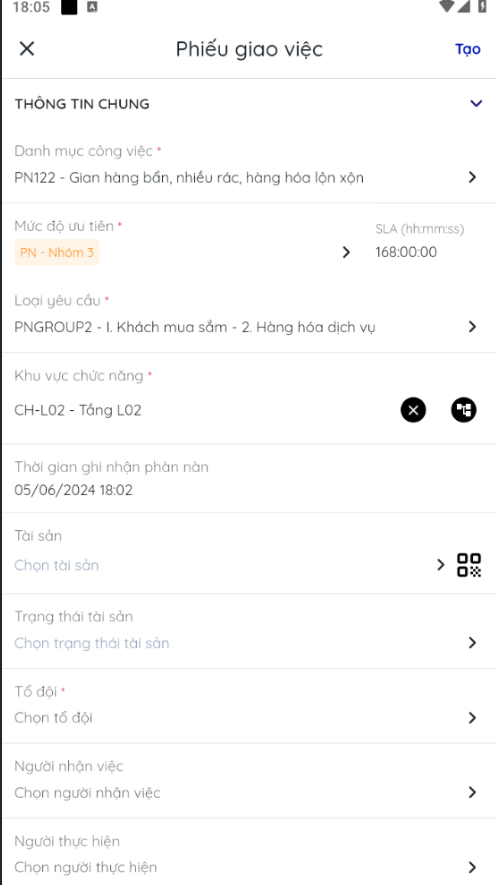 Thời gian bắt đầu thực tế: được ghi nhận khi trạng thái PGV được chuyển sang Đang thực hiện 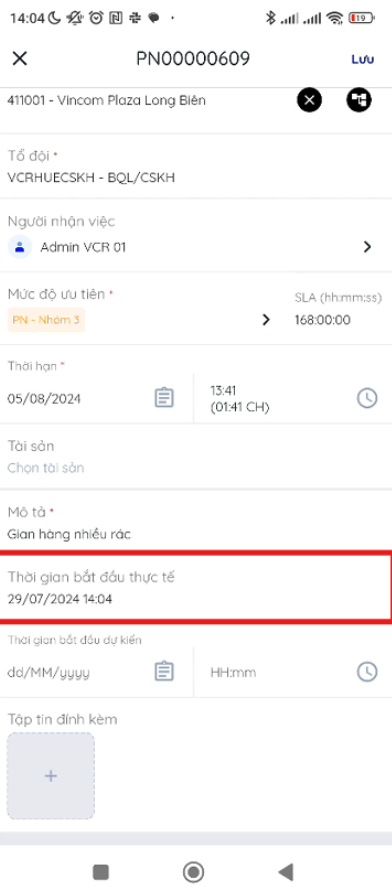
Tại danh sách Công việc phát sinh từ phàn nàn: Nhấn vào công việc muốn xem
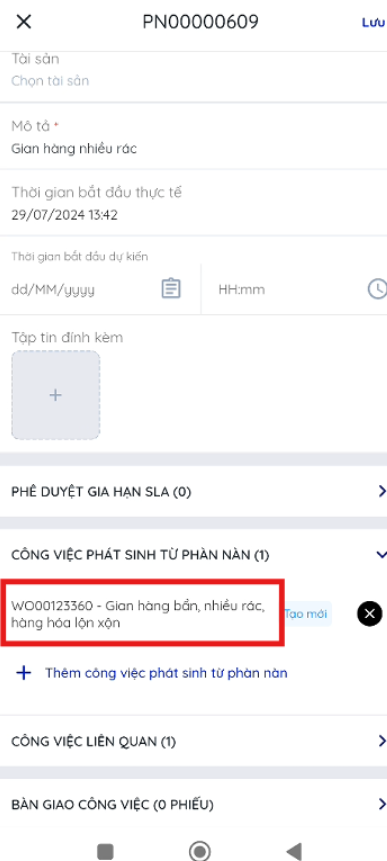 Ngoài ra tại màn hình công việc, người dùng có thể filter công việc Phát sinh từ Phàn nàn để xem những phiếu giao việc phát sinh từ phàn nàn
|
2. Quản lý danh sách Phiếu phàn nàn theo trạng thái |
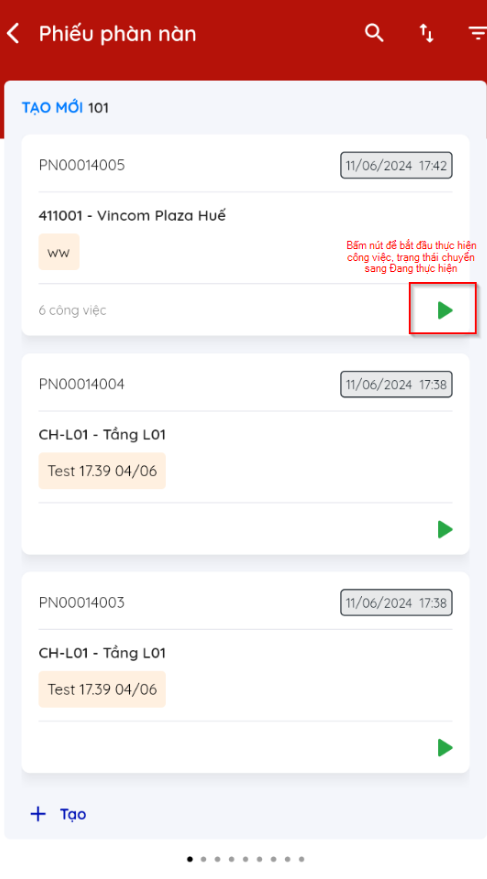
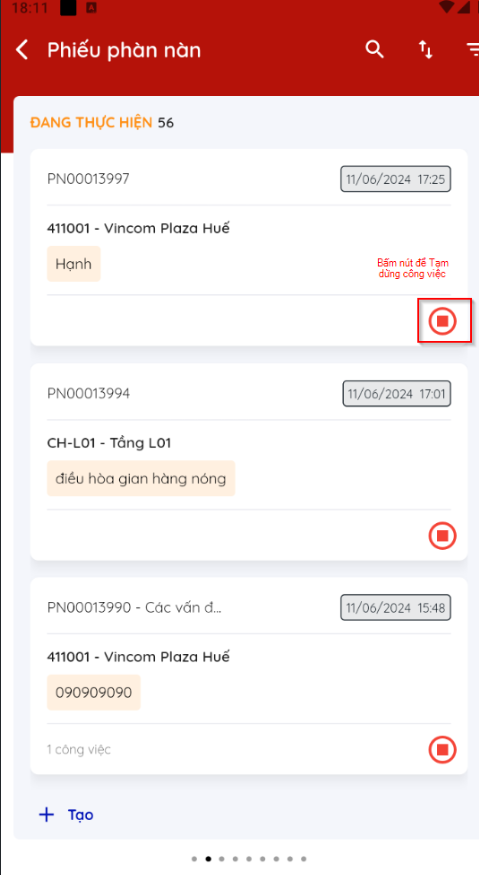
|
3. Luồng trạng thái của PPN và PGV phát sinh |
|